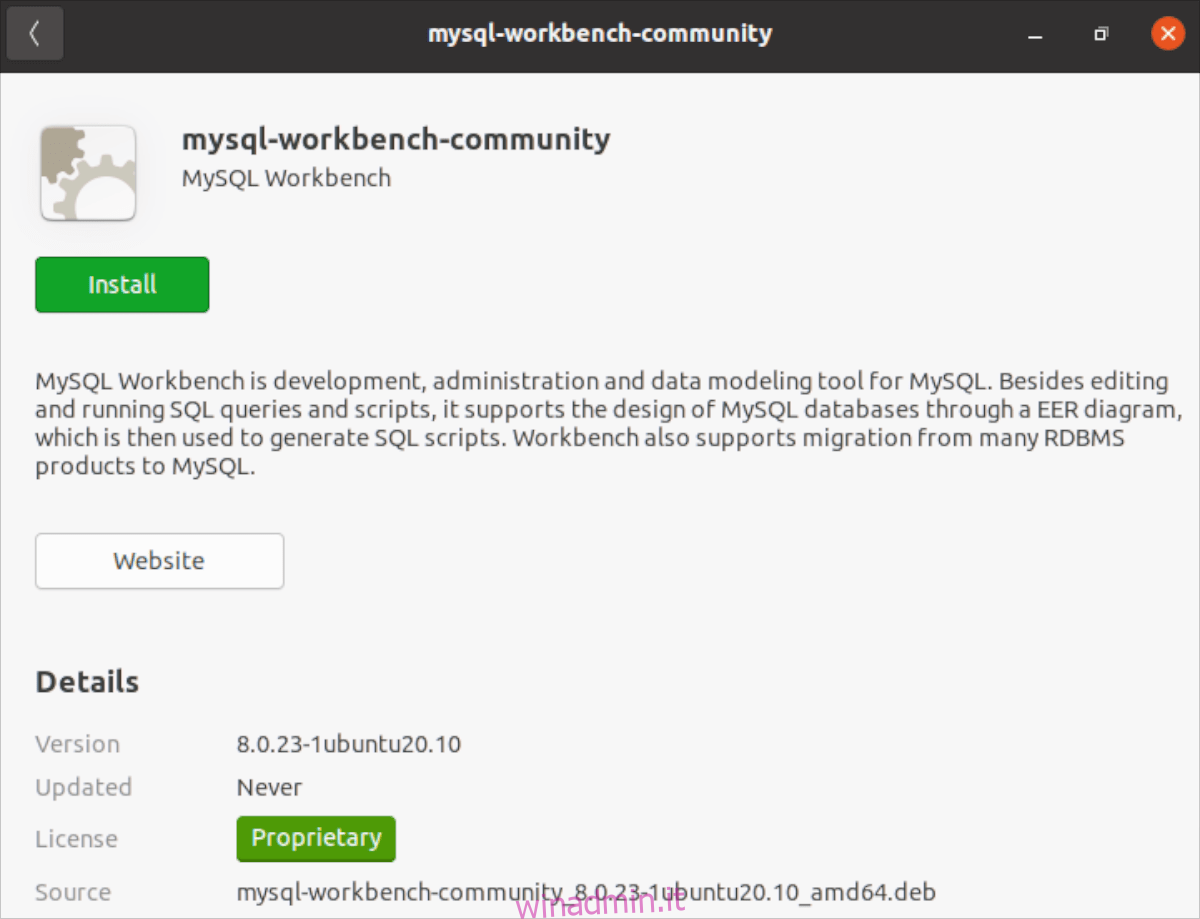MySQL Workbench è uno strumento visivo multipiattaforma che consente agli utenti di gestire database SQL e sviluppo SQL. In questa guida, ti mostreremo come ottenere lo strumento MySQL Workbench attivo e funzionante su Ubuntu Linux.
Sommario:
Download di MySQL Workbench su Ubuntu
MySQL Workbench è disponibile per tutte le versioni recenti di Ubuntu. In primo luogo, il software è destinato alle versioni LTS. Tuttavia, è possibile farlo funzionare su qualsiasi versione di Ubuntu, poiché i pacchetti vengono aggiornati regolarmente.
Per scaricare l’ultimo software MySQL Workbench su Ubuntu, dovrai visitare il loro sito web. Sfortunatamente, non è possibile scaricare direttamente dalla riga di comando a causa del sito Web MySQL.
Per scaricare l’ultima versione di MySQL Workbench sul tuo PC Ubuntu, segui le istruzioni in basso che corrispondono alla versione di Ubuntu che stai attualmente utilizzando.
Nota: MySQL Workbench e lavorare su Ubuntu dovrebbero funzionare anche su qualsiasi sistema operativo Linux basato su Ubuntu. Gli utenti dovrebbero anche essere in grado di far funzionare l’app su Debian e sui sistemi operativi basati su Debian.
Ubuntu 20.10
Per scaricare MySQL Workbench su Ubuntu 20.10, vai al sito Web di workbench. Una volta sul sito Web, trova il menu a discesa “Seleziona sistema operativo”. Imposta questo menu su “Ubuntu Linux”.
Dopo aver impostato il menu su Ubuntu Linux, individuare “Ubuntu Linux 20.10 (x86, 64-bit), DEB Package” e fare clic sul pulsante di download accanto ad esso per scaricare l’ultima versione del pacchetto.
Ubuntu 20.04
Se desideri ottenere MySQL Workbench su Ubuntu 20.04, inizia con andando al sito Web di workbench. Sul sito Web, trova il menu a discesa “Seleziona sistema operativo” e impostalo su “Ubuntu Linux”.
Con il menu impostato su “Ubuntu Linux”, verranno visualizzati i collegamenti per il download. Cerca “Ubuntu Linux 20.04 (x86, 64-bit), DEB Package” e seleziona il pulsante di download accanto ad esso per prendere il pacchetto.
Ubuntu 18.04
Se sei ancora su Ubuntu 18.04 e devi installare l’app MySQL Workbench, ecco cosa fare. Primo, vai al sito web e trova il menu a discesa “Seleziona sistema operativo”. Impostalo su “Ubuntu Linux”.
Una volta impostato il menu, nella pagina verranno visualizzati i collegamenti per il download. Individua l’opzione “Ubuntu Linux 18.04 (x86, 64-bit), DEB Package” e fai clic sul link di download accanto ad essa per prendere il pacchetto più recente.
Verifica del download
È una buona idea verificare il pacchetto che hai scaricato dal sito web MySQL. La verifica dell’integrità di questi file garantisce l’installazione di software sicuro e non manomesso.
Per verificare l’integrità dei pacchetti DEB di MySQL Workbench, vai a la documentazione ufficiale di MySQL Workbench. I documenti descrivono esattamente come verificare le firme sul pacchetto per determinare se è sicuro da usare.
Installazione di MySQL Workbench su Ubuntu – terminale
Per installare l’applicazione MySQL Workbench su Ubuntu tramite il terminale, procedi come segue. Innanzitutto, avvia una finestra di terminale. Per avviare una finestra di terminale sul desktop di Ubuntu, premi Ctrl + Alt + T sulla tastiera. Oppure cerca “Terminale” nel menu dell’app.
Una volta aperta la finestra del terminale, utilizza il comando del CD per spostarti nella cartella “Download”. Questa cartella contiene il pacchetto MySQL DEB.
cd ~/Downloads
Da qui, puoi installare il pacchetto DEB di MySQL. Per farlo, usa il seguente comando apt install di seguito.
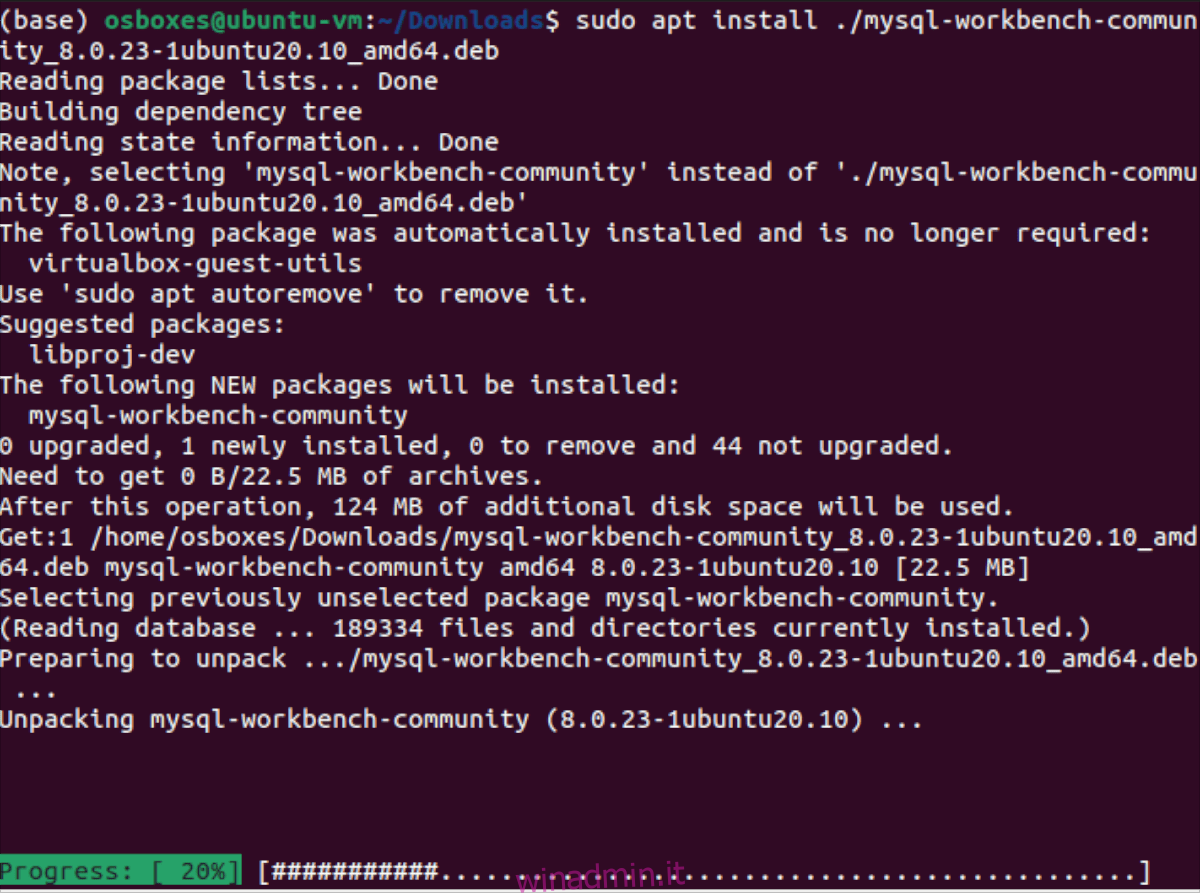
sudo apt install ./mysql-workbench-community_*_amd64.deb
Dopo aver immesso il comando sopra, Ubuntu rileverà il pacchetto nella cartella “Download” e rileverà automaticamente eventuali dipendenze e librerie che devono essere installate insieme ad esso.
Quando Ubuntu ha finito di raccogliere tutto, vedrai un prompt che ti chiede se desideri installare il software. Da qui, premi il pulsante Y per confermare. Dopo la conferma, Ubuntu installerà MySQL Workbench sul tuo sistema.
Al termine dell’installazione, chiudere la finestra del terminale.
Installazione di MySQL Workbench su Ubuntu – GUI
Per installare il pacchetto DEB di MySQL Workbench in modalità GUI, procedi come segue. Innanzitutto, apri il file manager di Ubuntu. Una volta aperto, trova la cartella “Download” e selezionala per accedere ai download.
All’interno della cartella “Download”, individua il pacchetto DEB di MySQL e fai clic destro su di esso con il mouse. Nel menu di scelta rapida, selezionare “Apri con installazione software” e fare clic su di esso. Scegliendo questa opzione, verrà avviata l’app Ubuntu Software.
All’interno del software Ubuntu, individua il pulsante “Installa” e fai clic su di esso con il mouse. Ti verrà quindi chiesto di inserire la tua password. Fare così.
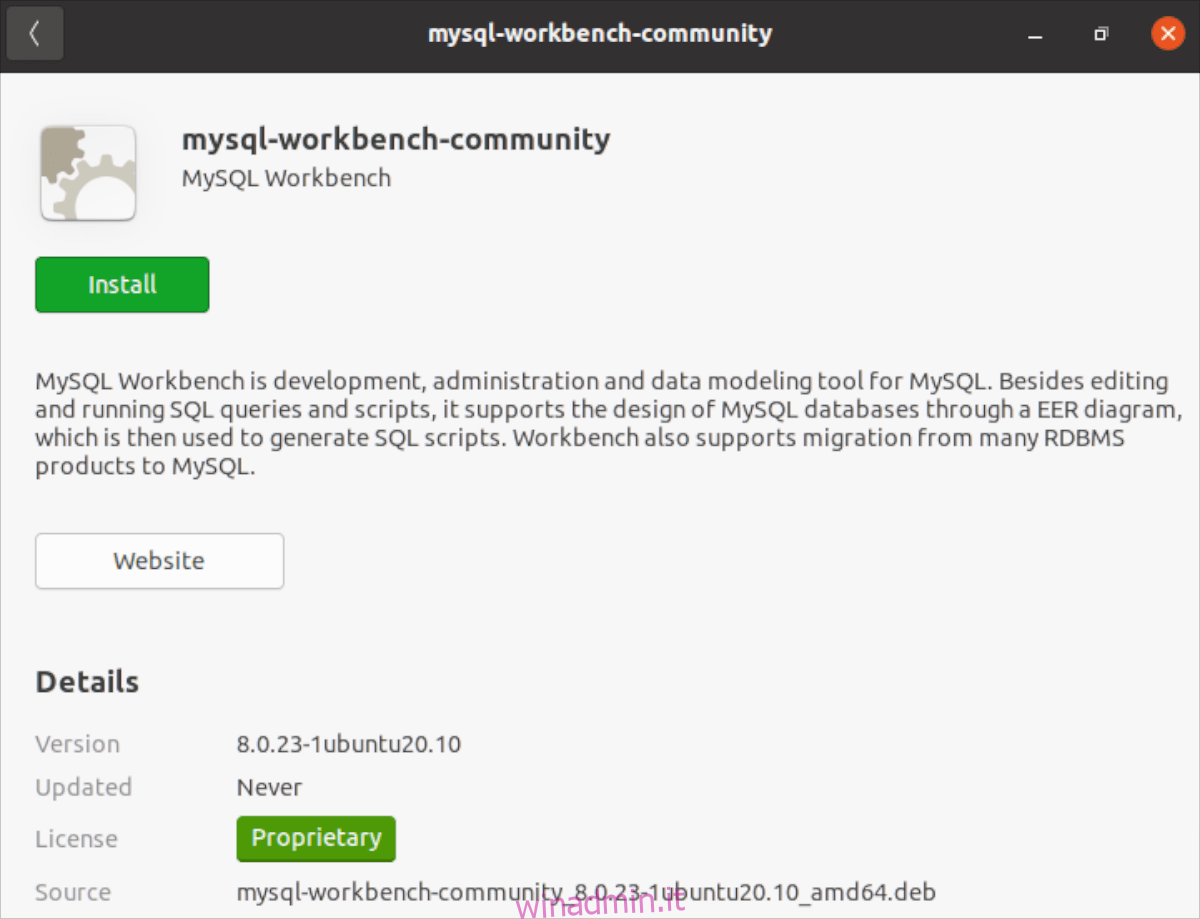
Dopo aver inserito la password, il software verrà installato su Ubuntu. L’installazione non richiederà molto tempo. Quando il processo è completo, sei libero di utilizzare il software come meglio credi.
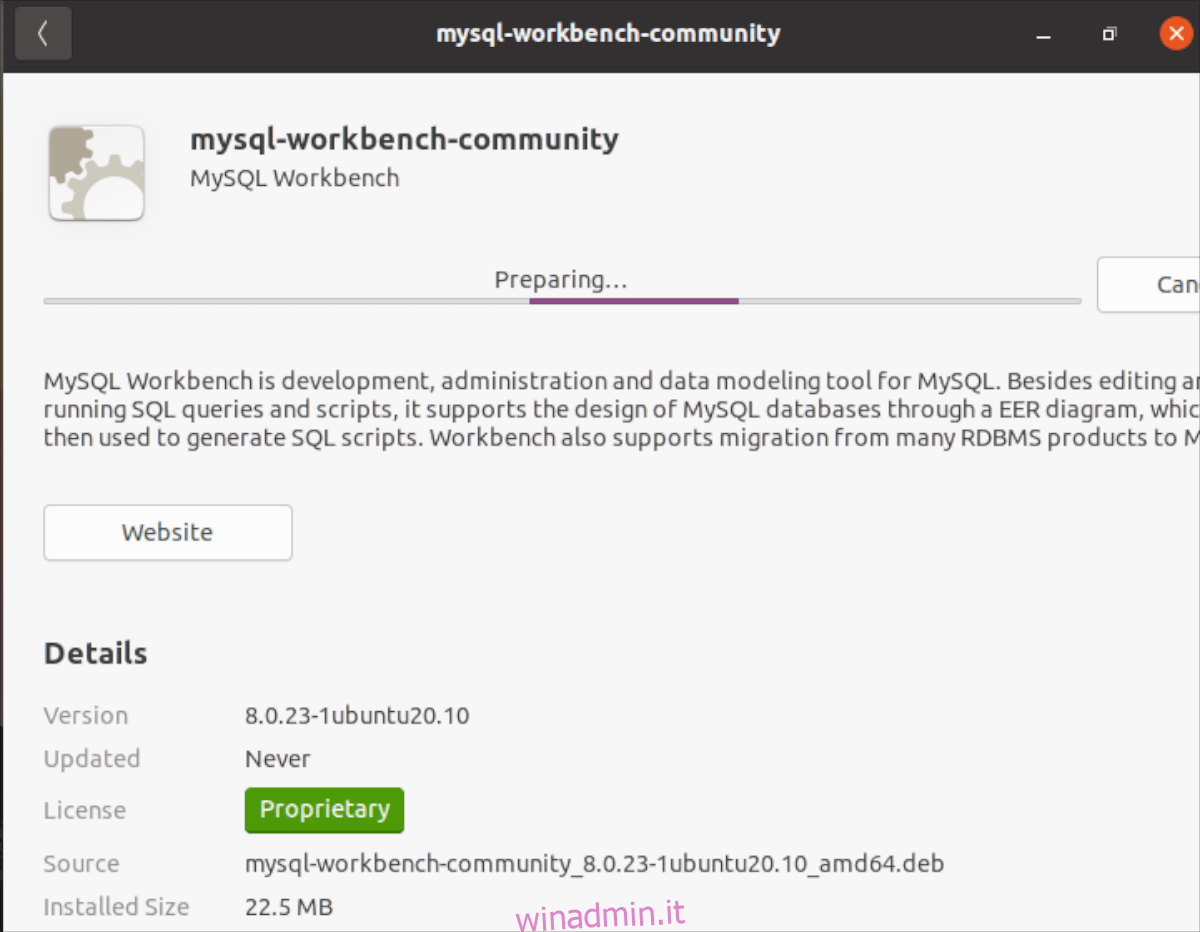
Ora che MySQL Workbench è installato su Ubuntu, il processo di installazione è completo. Sentiti libero di chiudere la finestra del software Ubuntu poiché non è più necessaria.